
Hướng dẫn cách tiết kiệm pin cho Apple Watch dùng được lâu
Apple Watch là thiết bị đồng hồ thông minh cho Apple sản xuất, được hãng trang bị nhiều công nghệ hiện đại cùng dung lượng pin được cải thiện tốt hơn theo từng năm.
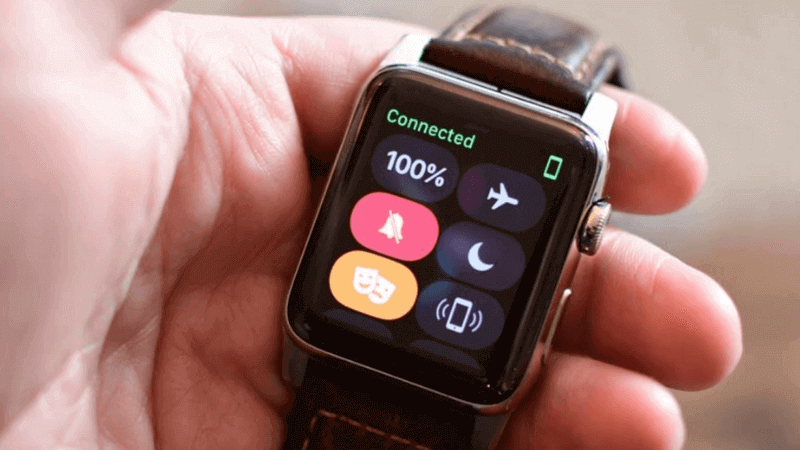
Tuy nhiên, nhằm đáp ứng yêu cầu của người sử dụng tốt hơn thì Apple Watch vẫn phải sạc pin sau 2-3 ngày hoạt động.
Nếu bạn muốn thời lượng pin Apple Watch của bạn dài hơn, khỏe hơn thì dưới đây TeamCare sẽ chia sẻ một vài hướng dẫn cách tiết kiệm pin cho Apple Watch mà bạn cần biết.
Mặc dù hãng vẫn luôn nỗ lực đưa ra các bản cập nhật phần mềm mới mẻ nhằm cải thiện hiệu quả sử dụng của pin Apple Watch, bạn vẫn nên tìm hiểu các mẹo để nâng cao thời gian sử dụng cho Apple Watch lâu hơn nhé!
Tham khảo giá dịch vụ :
- Thay pin Apple Watch
- Ép kính Apple Watch Series 4
- Ép kính Apple Watch Series 5
- Giá ép kính Apple Watch Series 6
Kiểm tra thời lượng pin còn lại trên Apple Watch
Nếu bạn là người dùng mới của Apple Watch, hẳn là bạn sẽ gặp một chút rắc rối trong quá trình kiểm tra thời lượng pin còn lại trên thiết bị. Đừng quá lo lắng, TeamCare sẽ giúp bạn liệt kê một vài cách xem thời lượng pin còn lại trên thiết bị đồng hồ của mình:
Vuốt lên trên mặt đồng hồ để truy cập Control Center nhằm xem số phần trăm pin còn lại. Nếu bạn muốn kích hoạt chế độ tiết kiệm năng lượng cho Apple Watch, hãy nhấn chọn biểu tượng hiển thị phần trăm pin, đồng thời kéo sang tab Power Reserve.
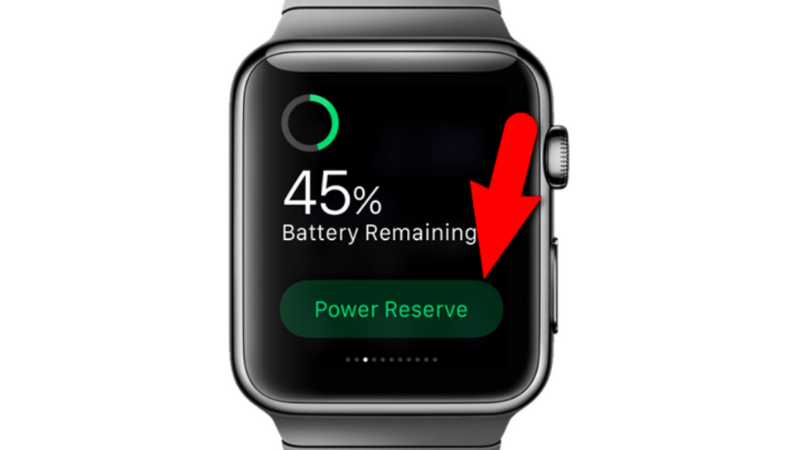
Ở một số mặt đồng hồ, bạn có thể thấy hiển thị tiện ích giúp quản lý pin.
Bạn cũng có thể thêm tiện ích pin trên iPhone hỗ trợ hiển thị phần trăm pin của Apple Watch đang được kết nối.
Trong trường hợp Apple Watch của bạn đang sạc ở Chế độ ban đêm, bạn chỉ cần thực hiện thao tác nhấn chọn biểu tượng sạc màu xanh để có thể kiểm tra được phần trăm pin còn lại của thiết bị.
Cách tiết kiệm pin cho Apple Watch
Có khá nhiều cách thức giúp bạn tiết kiệm pin cho Apple Watch, TeamCare sẽ nêu ra một số cách phổ biến nhất được nhiều người áp dụng
Tắt chế độ Always On Display (Màn hình luôn bật)
Tính năng Màn hình luôn bật được Apple trang bị cho dòng Smart Watch kể từ thế hệ 5 trở đi (ngoại trừ Special Edition) có thể làm tiêu tốn nhiều năng lượng của thiết bị.
Để vô hiệu hóa tính năng này, hãy truy cập mục General (Cài đặt chung), sau đó nhấn chọn mục Display & Brightness (Màn hình & Độ sáng), nhấn chọn Always On (Luôn sáng), cuối cùng tắt tính năng bằng cách gạt thanh trượt sang bên trái.
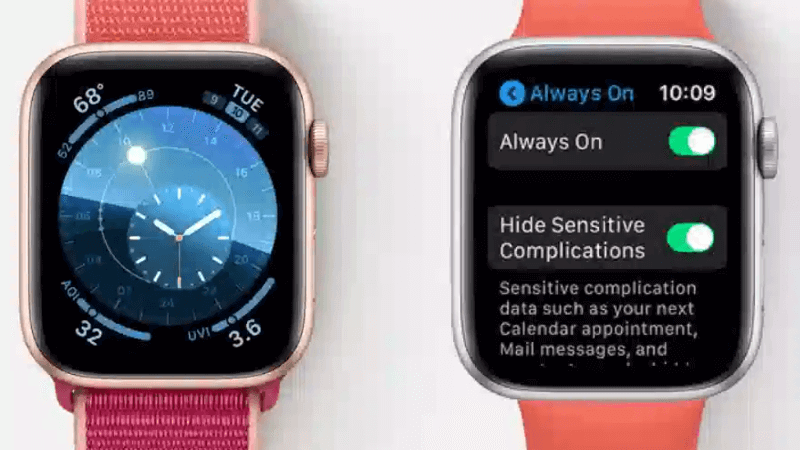
Tắt chế độ Wake On Wrist Raise (Đánh thức khi nâng cổ tay)
Sau đó, Apple còn trang bị tính năng Đánh thức khi nâng cổ tay giúp kiểm tra các thông báo như cuộc gọi hay tin nhắn… Tuy nhiên, nếu tính năng này là không cần thiết, và bạn muốn tiết kiệm pin cho Apple Watch thì hãy tắt nó đi.
Hãy thực hiện theo thứ tự các bước sau đây để tắt tính năng trên Apple Watch: Truy cập vào mục General (Cài đặt chung), sau đó chọn mục Wake Screen (Đánh thức màn hình), cuối cùng hãy nhấn chọn Wake Screen On Wrist Raise (Đánh thức khi nâng cổ tay).
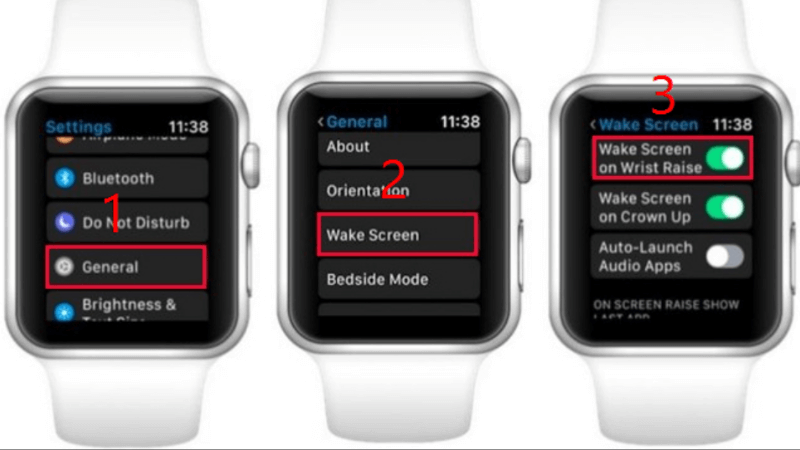
Chuyển mặt đồng hồ sang chế độ tối
Apple Watch sở hữu cho mình màn hình OLED cùng công nghệ phản xạ ánh sáng có khả năng tiêu tốn nhiều năng lượng. Chính vì thế mà việc chuyển mặt đồng hồ về các loại mặt tối hơn sẽ hỗ trợ tiết kiệm pin một cách dễ dàng hơn.
Và để chuyển mặt đồng hồ sang mặt tối, hãy thực hiện ấn giữ lên mặt đồng hồ, tiếp theo kéo sang trái hoặc phải cho tới khi tìm thấy màu bạn muốn thay đổi. Bên cạnh đó, bạn cũng có thể nhấn chọn vào dấu “+” để thêm màu mới.
Giảm độ sáng màn hình đồng hồ
Nếu màn hình Apple Watch càng cao sẽ tốn nhiều năng lượng của thiết bị hơn. Nhằm tiết kiệm pin cho Apple Watch, bạn nên giảm độ sáng màn hình xuống mức trung bình.
Truy cập vào ứng dụng Watch (Đồng hồ), sau đó chọn Display & Brightness (Màn hình & Độ sáng) trên thiết bị điện thoại, tùy chỉnh sao cho phù hợp nhất. Ngoài ra, bạn có thể tiến hành giảm độ sáng màn hình Apple Watch bằng cách truy cập General (Cài đặt chung), nhấn chọn Display & Brightness (Màn hình & Độ sáng), sau đó tiến hành điều chỉnh độ sáng.
Vô hiệu hóa tính năng đo nhịp tim
Các thiết bị Apple Watch đều được trang bị tính năng đo nhịp tim, hỗ trợ theo dõi sức khoẻ người dùng. Tuy nhiên, tính năng này nếu sử dụng liên tục cũng sẽ khiến tiêu tốn lượng điện năng đáng kể.

Chính vì vậy, nếu không sử dụng tới tính năng trên, bạn cần tắt nó đi bằng việc truy cập ứng dụng Watch trên iPhone, nhấn chọn Privacy, sau đó tiếp tục chọn Motion & Fitness. Hơn nữa, bạn cũng có thể tắt tính năng theo dõi tập thể dục trên Apple Watch nếu không sử dụng tới.
Tắt thông báo các ứng dụng không cần thiết
Nếu Apple Watch liên tục nhận các thông báo từ các ứng dụng khác nhau, điều này có thể khiến pin thiết bị nhanh hết hơn. Và để giảm tối đa tình trạng trên, bạn cần tắt thông báo của một vài ứng dụng không cần thiết.
Hãy truy cập vào ứng dụng Watch (Đồng hồ) trên iPhone, sau đó nhấn chọn Notifications (Thông báo), chọn mục Activity (Hoạt động). Tiếp theo hãy thực hiện tắt thông báo của các ứng dụng bạn không muốn hiển thị trên Apple Watch.
Tắt các tính năng không sử dụng tới
Một vài tiện ích có sẵn trên Apple Watch như ghi chú hay thời tiết… nếu bạn không sử dụng tới thì có thể tắt nó đi.
Để có thể tắt các tính năng không dùng tới, hãy nhấn giữ màn hình đồng hồ, sau đó chọn Edit (Chỉnh sửa). Kéo lên trên để xem một số ứng dụng hiện đang chạy trên thiết bị và nhấn chọn những ứng dụng bạn muốn tắt đi.
Chuyển sang chế độ tiết kiệm năng lượng khi tập thể thao
Một số tính năng như đo nhịp tim, vận tốc hay khoảng cách… được thiết kế để sử dụng khi luyện tập thể thao.
Để kích hoạt chế độ tiết kiệm năng lượng, bạn cần mở ứng dụng Watch trên iPhone hay truy cập Settings (Cài đặt) trên Apple Watch, nhấn chọn Workout (Tập luyện). Sau đó, hãy vuốt sang bên phải để kích hoạt chế độ Power Saving Mode (Tiết kiệm năng lượng).
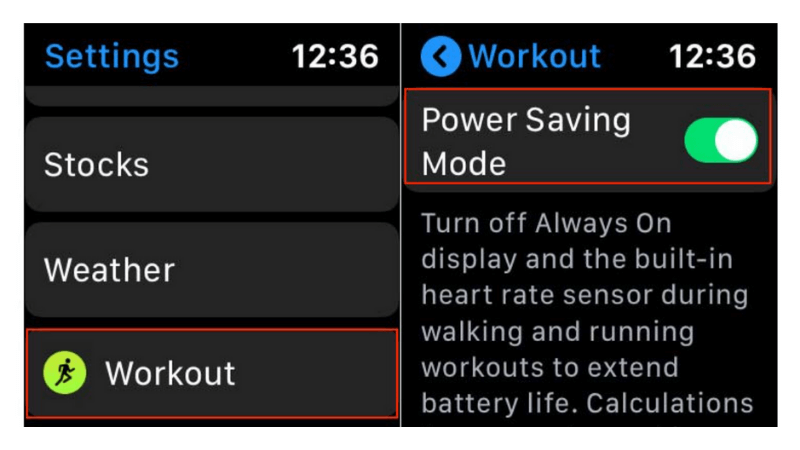
Bạn cần lưu ý rằng chế độ Tiết kiệm năng lượng được kích hoạt đồng nghĩa với việc tính toán lượng calories bị đốt cháy có thể gặp sai sót.
Tuỳ chỉnh mức độ rung phản hồi
Trong trường hợp bạn nhận được các thông báo như cuộc gọi hay tin nhắn đến, đồng hồ sẽ rung nhẹ hỗ trợ bạn dễ nhận biết hơn, đồng thời cũng kín đáo hơn. Tuy nhiên, đây cũng là một trong số những nguyên nhân khiến pin Apple Watch nhanh giảm.
Hãy truy cập vào Settings, sau đó nhấn chọn Sounds & Haptics, cuối cùng là tắt Prominent Haptics.
Vô hiệu hoá Siri
Siri vốn là tính năng được người dùng khá ưa thích bởi sự hữu ích cũng như có khả năng hỗ trợ bạn thực hiện các thao tác nhanh chóng hơn chỉ bằng các câu lệnh thay vì chạm trực tiếp lên màn hình.
Ngược lại, đây cũng chính là lý do khiến pin của đồng hồ bị tiêu hao. Hãy tắt nó đi khi không dùng tới bằng cách truy cập Settings, nhấn chọn Siri và tắt các tính năng không cần thiết.
Bật chế độ Không làm phiền
Trong trường hợp bạn đang trong công việc quan trọng hay không muốn bị làm phiền bởi các thông báo hay cuộc gọi… bạn có thể kích hoạt chế độ Không làm phiền, điều này có thể hỗ trợ bạn tiết kiệm pin trên thiết bị Apple Watch.
Kéo từ phía dưới lên giúp truy cập Trung tâm điều khiển, sau đó nhấn chọn vào biểu tượng mặt trăng để có thể kích hoạt. Đồng thời, bạn có thể điều chỉnh thời gian chế độ này hoạt động bằng cách nhấn giữ biểu tượng, sau đó tuỳ chỉnh thời gian bạn muốn.
Vô hiệu hóa tính năng tự động làm mới ứng dụng nền
Khi bạn cài đặt một ứng dụng trên điện thoại iPhone, ứng dụng đó sẽ tự động cài đặt trên Apple Watch. Các ứng dụng có thể sẽ chạy ngầm và làm ảnh hưởng tới dung lượng pin của đồng hồ.
Nếu bạn muốn tắt tính năng này, hãy vào mục Settings (Cài đặt), nhấn chọn General (Cài đặt chung). Nhấn chọn Background App Refresh (Tự động làm mới nền) và thực hiện tắt tính năng để hạn chế tối đa việc hiển thị hay tải dữ liệu mới trên thiết bị Apple Watch.
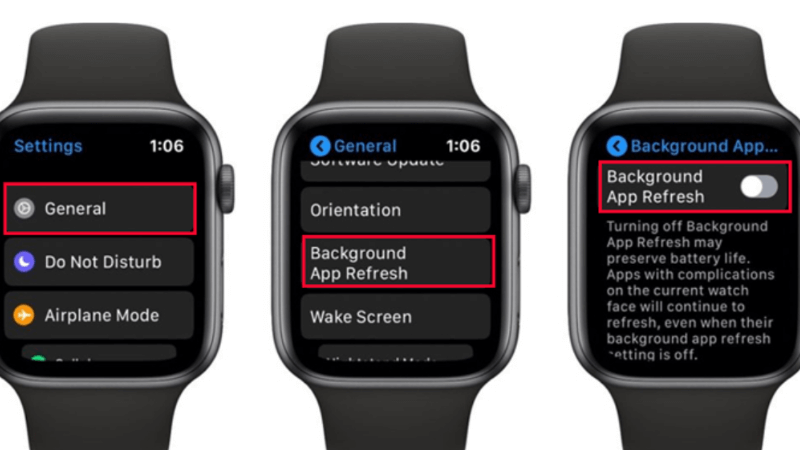
Bật Bluetooth trên iPhone khi kết nối với Apple Watch
Tính năng Bluetooth LE (Low Energy – sử dụng ít năng lượng) được thiết kế để phù hợp với việc kết nối iPhone với Apple Watch. Tính năng này có thể hạn chế việc tiêu hao năng lượng đáng kể thay cho việc sử dụng Wifi, vốn là dạng tín hiệu rất tốn năng lượng.
Chính vì vậy, nếu bạn muốn tiết kiệm pin cho Apple Watch, bạn cần kích hoạt Bluetooth thường xuyên trên iPhone khi kết nối với Apple Watch.
Tắt âm thanh trên Apple Watch
Apple Watch sẽ đổ chuông khi bạn nhận được thông báo, điều này có thể giúp người dùng dễ nhận biết hơn và tránh bỏ lỡ các thông báo quan trọng. Tuy vậy, điều này có thể ảnh hưởng tới thời lượng pin, khiến chúng tiêu hao nhanh chóng.
Bạn có thể thực hiện tắt âm thanh thông báo bằng việc kéo lên từ màn hình chính, nhấn chọn biểu tượng chuông để tiết kiệm pin cho Apple Watch.
Kích hoạt chế độ dự trữ năng lượng
Nếu bạn kích hoạt chế độ dự trữ năng lượng trên Apple Watch, các tính năng sẽ được giảm thiểu đi đáng kể hỗ trợ người dùng tiết kiệm pin cho Apple Watch, ngoại trừ việc thời gian vẫn hiển thị.
Bạn có thể kích hoạt tính năng này bằng cách nhấn giữ nút nguồn, sau đó nhấn chọn Power Reserve.
Trên đây là toàn bộ hướng dẫn của TeamCare về các cách tiết kiệm pin cho Apple Watch. TeamCare luôn mong rằng các bài viết của chúng tôi có thể giúp người dùng có thể trải nghiệm sản phẩm một cách trọn vẹn hơn. Cảm ơn các bạn đã theo dõi bài viết và chúc các bạn thực hiện thành công!
Mới bạn tham khảo thêm dịch vụ thay màn hình Apple Watch tại TeamCare :
- Thay màn hình Apple Watch Series 4
- Thay màn hình Apple Watch Series 5
- Thay màn hình Apple Watch Series 6
Nguồn : https://teamcare.vn/





